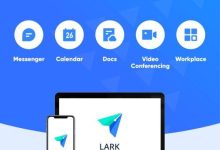首先检查字体文件来源与完整性,重新下载并确认格式为.ttf或.otf;接着以管理员身份安装或手动复制到C:\Windows\Fonts目录;还可通过内置字体查看器安装;最后确保系统已安装对应语言包以支持特殊字体。

如果您尝试在Windows 10系统中安装字体,却收到“不是有效字体文件”或“无效字体文件”的提示,则可能是由于字体文件本身损坏、格式不兼容或系统权限问题。以下是解决此问题的步骤:
本文运行环境:Dell XPS 13,Windows 10 专业版。
一、检查字体文件来源与完整性
确保您下载的字体文件来自可信来源,并且下载过程完整无中断。部分压缩包内的字体文件可能因解压失败而损坏。
1、重新从官方网站或知名字体平台下载该字体文件。
2、确认字体文件扩展名为 .ttf、.otf 或 .woff 等常见格式。
3、使用解压软件打开原始压缩包,检查是否有报错信息,如有则更换解压工具或重新下载。
二、以管理员身份安装字体
系统级字体安装需要足够的权限,普通用户模式可能导致安装失败。
1、右键点击字体文件(.ttf 或 .otf),选择“以管理员身份运行”。
2、如果未出现该选项,请先将字体文件复制到本地磁盘(如C:\Windows\Fonts)目录下。
3、通过控制面板进入“字体”设置界面,再进行安装操作,系统会自动请求管理员权限。
三、手动复制字体文件到系统目录
绕过常规安装流程,直接将字体文件放入系统字体文件夹,可避免安装程序错误。
1、按下 Win + R 键,输入 %windir%\fonts,按回车打开系统字体目录。
2、将准备好的字体文件复制粘贴到该文件夹中。
3、系统会自动注册字体,稍等片刻即可在设计软件或文字处理工具中调用。
四、使用字体查看器预览并安装
Windows 内置的字体查看器可以预览字体效果,并提供更稳定的安装路径。
1、双击字体文件,系统将使用内置查看器打开。
2、在预览窗口中点击“安装”按钮。
3、若提示权限不足,请关闭查看器,右键选择“以管理员身份运行”后再次点击安装。
五、检查系统语言支持与字体编码
某些特殊语言字体(如繁体中文、日文、韩文)需系统具备对应语言包支持,否则无法识别。
1、进入“设置” → “时间和语言” → “语言”,确认已添加对应的语言包。
2、对于繁体中文类字体,可在“可选功能”中添加“中文(繁体) 补充字体”。
3、重启计算机后再次尝试安装原字体文件。

 路由网
路由网